背景
作为一个前端,偶尔搞下后端
要熟悉 SQL 操作,但是一段时间不用
会大部分忘记,之后又要重新查资料
所以自己整理一遍经常用到的 SQL 操作
和使用过程遇到的问题,方便自己快速查阅
一、安装 mysql
1、检查系统上是否有其他 mysql 版本并删除
yum list installed | grep mysql

yum -y remove mysql-libs.x86_64 mysql.x86_64 mysql-server.x86_64
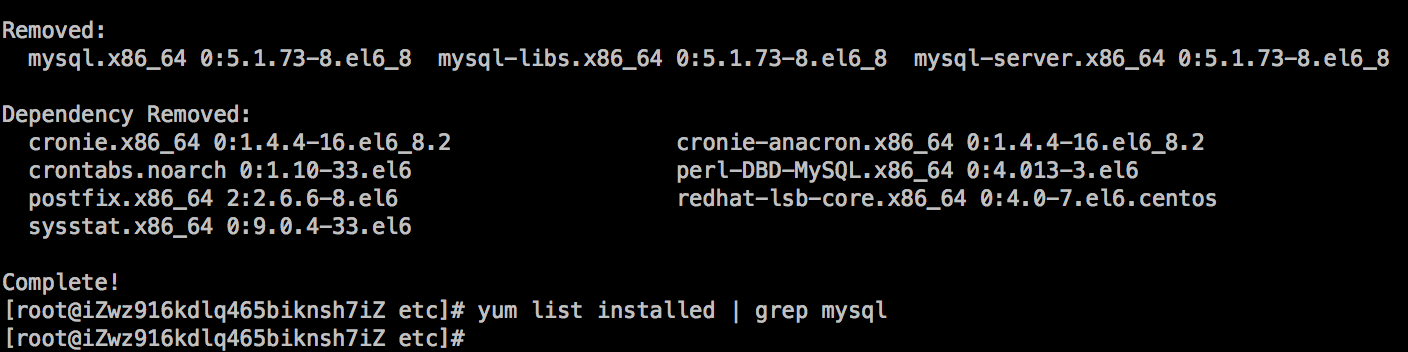
2、下载、安装
CentOS7 默认数据库是 mariadb ,所以我们要先下载 mysql 的 repo 源
进入要安装的目录
cd /usr/local/src/
下载
wget http://repo.mysql.com/mysql57-community-release-el7-8.noarch.rpm
安装 mysql 软件包
rpm -ivh mysql57-community-release-el7-8.noarch.rpm
安装 mysql
yum -y install mysql-server
二、设置开机启动
查看系统服务配置列表
chkconfig --list
从系统服务配置列表里面选出 mysql 相关
systemctl list-unit-files | grep mysql
开机启动
systemctl enable mysqld
三、设置 root 账号密码
启动 mysql
systemctl start mysqld
初次安装时候使用该命令查询默认的 mysql root 密码
grep "password" /var/log/mysqld.log

mysql 安全安装(用于生产环境 做一些常规化安全设置)
mysql_secure_installation

配置完成后,使用上面查到的密码登录 mysql
mysql -h localhost -u root -p
-h 表示主机 -u 表示用户名 -p 表示密码
-h 默认是 localhost ,所以可以不写,最后一般这么写
mysql -uroot -p

四、设置远程登录账号
grant 权限 on 数据库.* to 用户名@登录主机 identified by "密码"
grant all privileges on *.* to 'root'@'%' identified by '密码' with grant option;
刷新权限
flush privileges;
五、mysql 常规操作
登录成功后可以查看 mysql 数据库信息
注意:以下操作都是在登录 mysql 下进行
常用操作
1、库操作
创建数据库 testdb
create database testdb;
列出所有数据库
show databases;
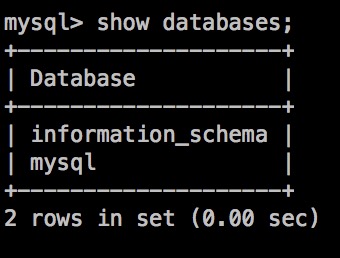
删除数据库
drop database '数据库名'
选择 mysql 数据库
use mysql;

2、表操作
创建表
create table student (id int, name varchar(20));
删除数据表
drop table '数据表名'
显示数据表结构
describe 表名
列出当前选中的数据库下的所有表
show tables;

在 user 表中选中 user,host,password 字段
select user,host,password from user;

六、添加 mysql 用户
注意:以下操作都是在登录 mysql 下进行
创建了一个名为 test,密码为 123456 的 mysql 用户
localhost 限制了该用户只能在本地访问
若要在任何一台电脑上都能访问,可以把 localhost 改为 '%' ,表示任何主机地址
create user 'test'@'localhost' identified by '123456';
授予数据库的操作权限:
grant all privileges on *.* to 'test'@'localhost'
合起来写,创建并授权
grant all privileges on *.* to 'test'@'localhost' identified by '123456'
删除用户:
drop user 'test'@'localhost';
修改权限:
revoke all privileges on *.* from 'test'@'localhost';
查询用户授权:
show grants for 'test'@'localhost';
最后一定要刷新
flush privileges;
七、使用 mysql 的一些坑
1、阿里云数据库
阿里云数据库默认编码是 latin1,latin1 虽然向下兼容 utf8,但我们尽量换成 utf8 编码,否则可能会出现中文乱码
出现乱码时候可以执行一下指令查看
show variables like 'character%';
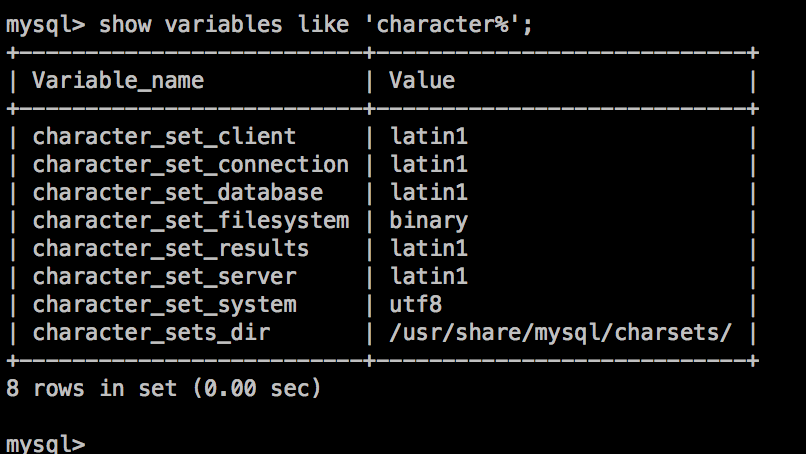
show variables like 'collation_%';
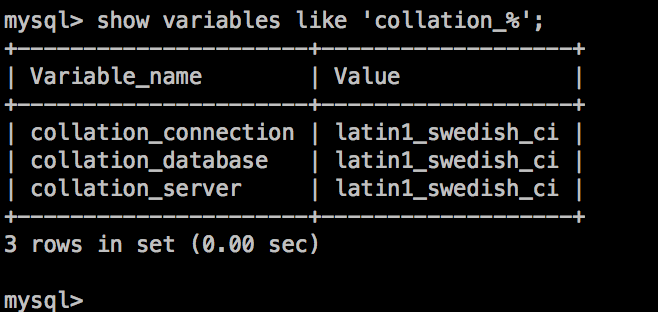
上面都是 latin1 的编码
现在我们把编码格式修改为 utf8
修改 vi /etc/my.cnf

[mysqld]
datadir=/var/lib/mysql
socket=/var/lib/mysql/mysql.sock
user=mysql
# Disabling symbolic-links is recommended to prevent assorted security risks
symbolic-links=0
character-set-server=utf8
collation-server=utf8_general_ci
#performance_schema_max_table_instances=400
table_definition_cache=400
table_open_cache=256
sql_mode=STRICT_TRANS_TABLES,NO_ZERO_IN_DATE,NO_ZERO_DATE,ERROR_FOR_DIVISION_BY_ZERO,NO_AUTO_CREATE_USER,NO_ENGINE_SUBSTITUTION
[mysql]
default-character-set = utf8
[mysql.server]
default-character-set = utf8
[mysqld_safe]
default-character-set = utf8
log-error=/var/log/mysqld.log
pid-file=/var/run/mysqld/mysqld.pid
[client]
default-character-set = utf8
修改完成后重启 mysql
service mysqld restart

继续执行下面的命令查看
show variables like 'character%';
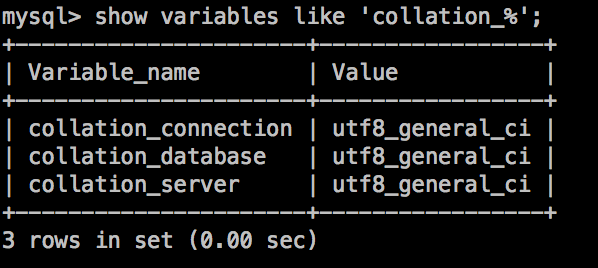
show variables like 'collation_%';
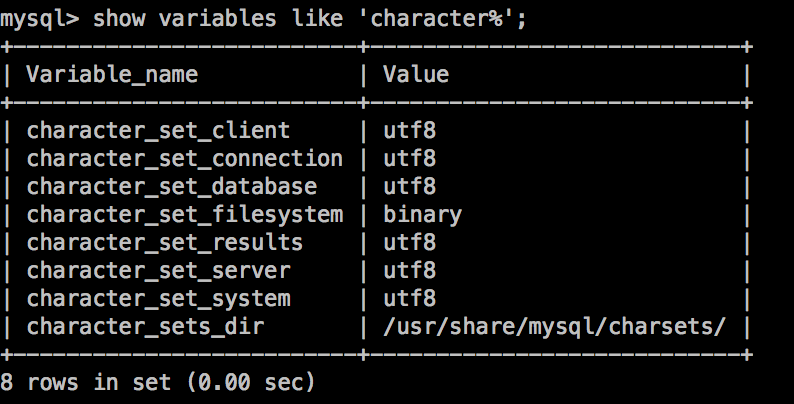
注意点:
1. 要保证数据库中存的数据与数据库编码一致,即数据编码与 character_set_database 一致
2. 要保证通讯的字符集与数据库的字符集一致
即 character_set_client, character_set_connection 与character_set_database 一致
3. 要保证 SELECT 的返回与程序的编码一致,即 character_set_results 与程序编码一致
4. 要保证程序编码与浏览器、终端编码一致
5. 简单一点的话,就将各个字符集都设为一致的,写入mysql的配置文件
2、can not connect to local MySQL server through socket '/var/lib/mysql/mysql.sock'(100)
使用 mysql -uroot -p 登录不了 mysql
解决:
a、查看 mysql 状态
mysql status
b、查看 mysql.sock 位置并验证
查找 mysql.sock 位置
find / -name mysql.sock
验证通过应该就可以进入 mysql 了
mysql -u root -p -S 上面找到的 mysql.sock 位置,
c、验证 mysql.sock 文件权限和用户是否正确
如果是权限问题,修改权限
chown -R mysql:mysql 上面找到的 mysql.sock 位置
启动成功,就没问题了
mysqld start
d、永久解决问题
修改 /etc/my.cnf
添加以下内容到 /etc/my.cnf
[client]
socket = 上面找到的 mysql.sock 位置
[mysqld]
socket = 上面找到的 mysql.sock 位置
八、其他操作
1、查看mysql安装路径
ps -ef | grep mysql

查看文件安装路径
whereis mysql

/usr/lib64/mysql
查看运行文件路径
which mysql

usr/bin/mysql
--datadir 参数表示数据库文件的存放路径
/var/lib/mysql